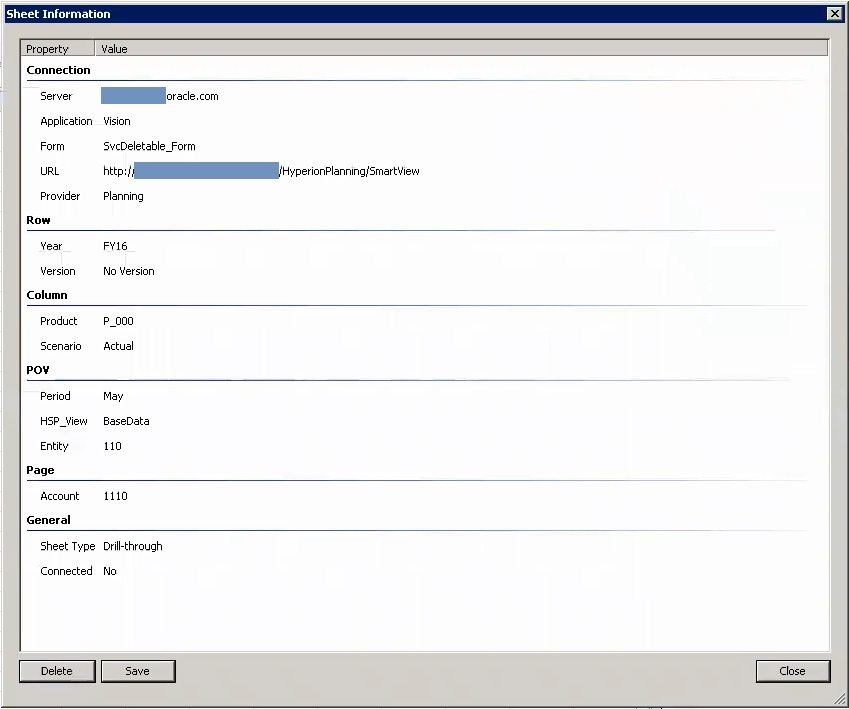Visualizzazione del POV di origine del report drill-through
È possibile visualizzare le informazioni relative al POV di origine di un report drill-through accedendo alla finestra di dialogo Informazioni foglio.
Tipi di origini dati cloud: Planning, Planning Modules, Enterprise Profitability and Cost Management, Financial Consolidation and Close, FreeForm, Tax Reporting
Utilizzare il comando Informazioni foglio sulla barra multifunzione di Smart View per visualizzare i dettagli relativi all'intersezione cella e al POV della cella da cui è stato avviato il report drill-through.
Per visualizzare il POV di origine della cella di avvio di un report drill-through, procedere come segue.